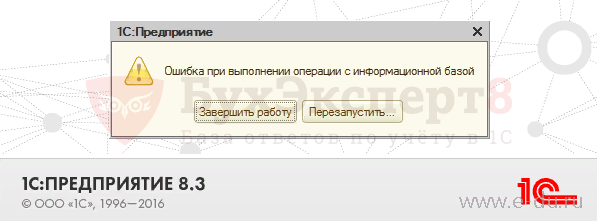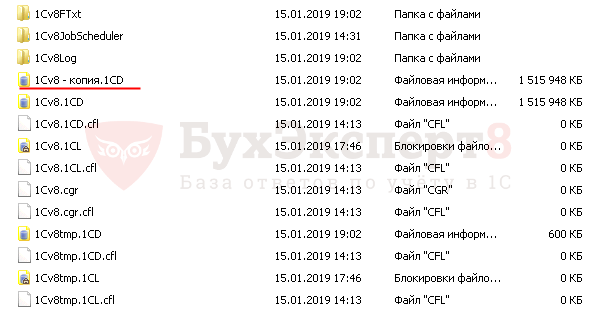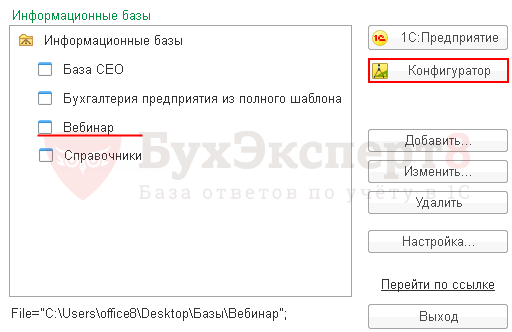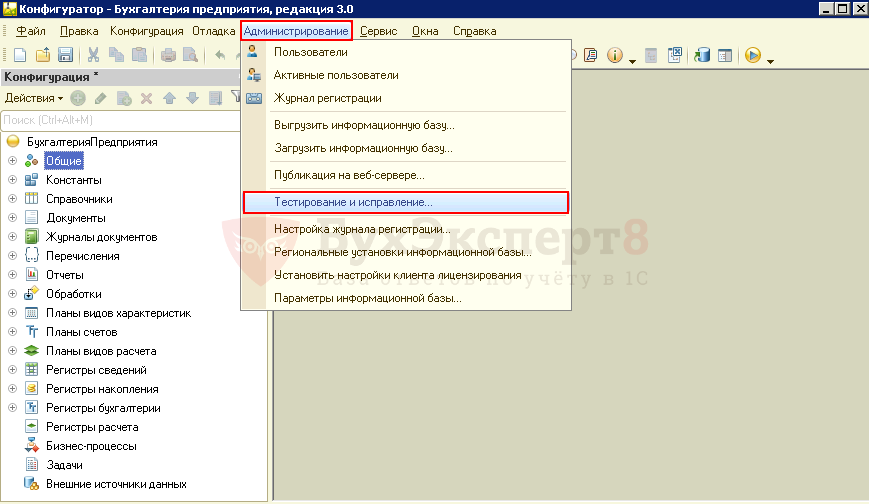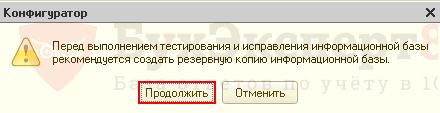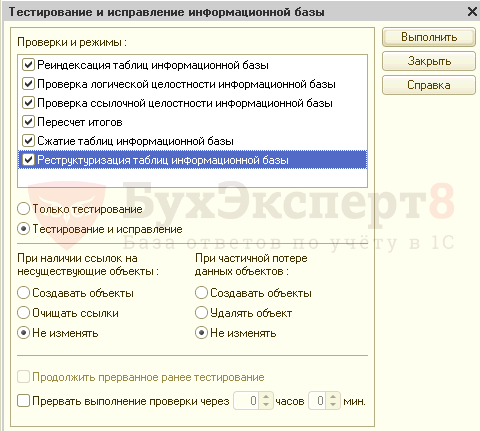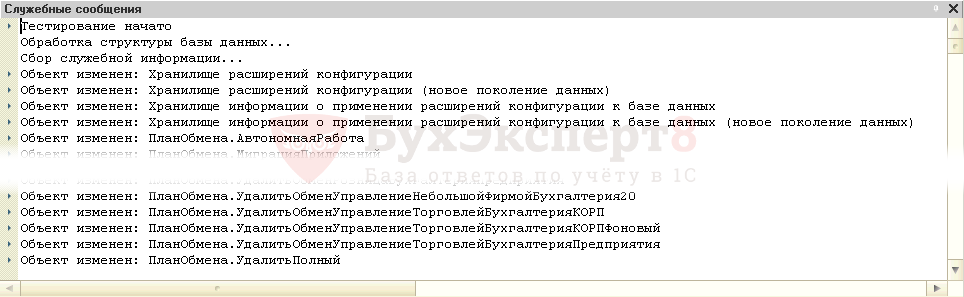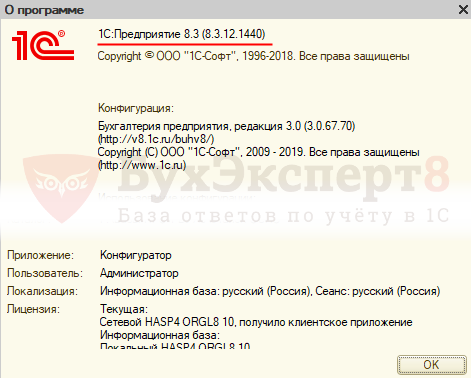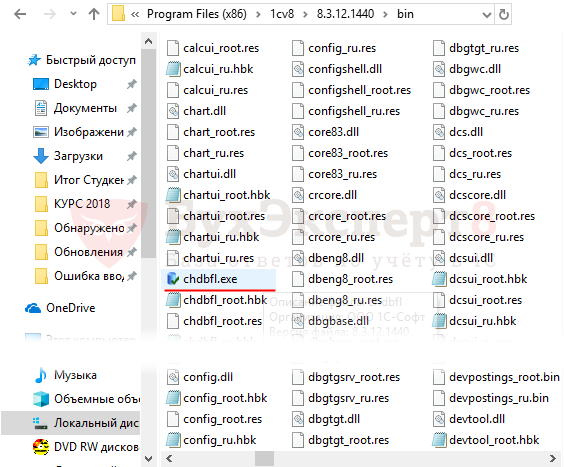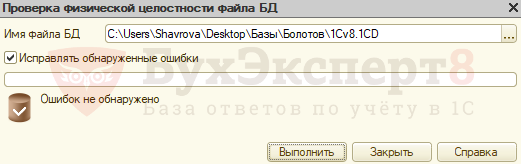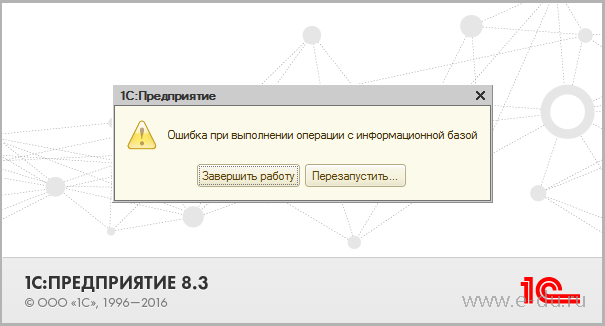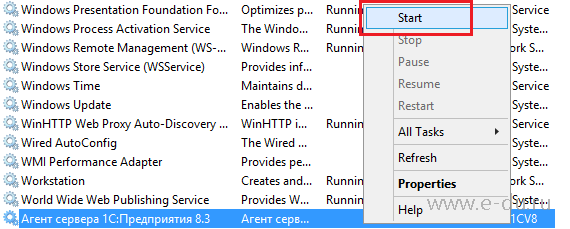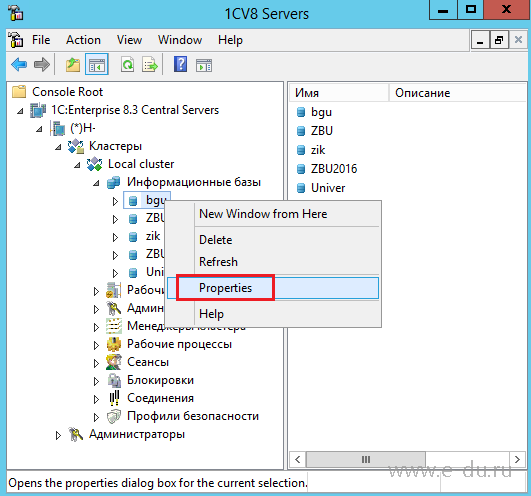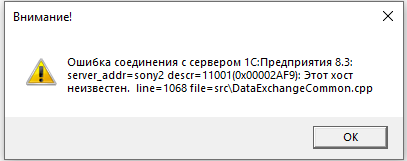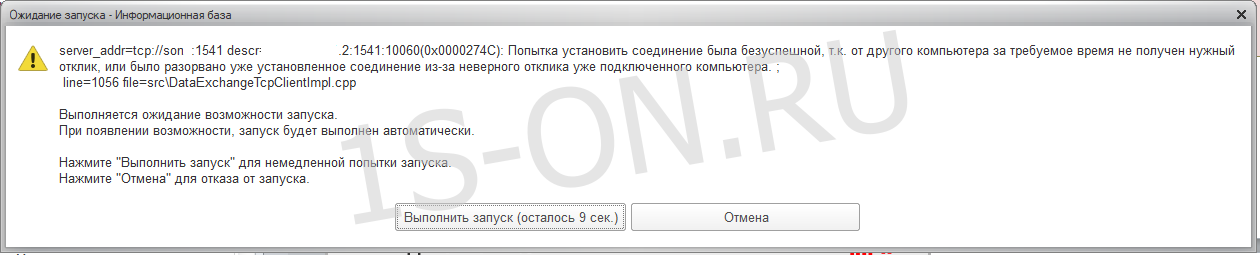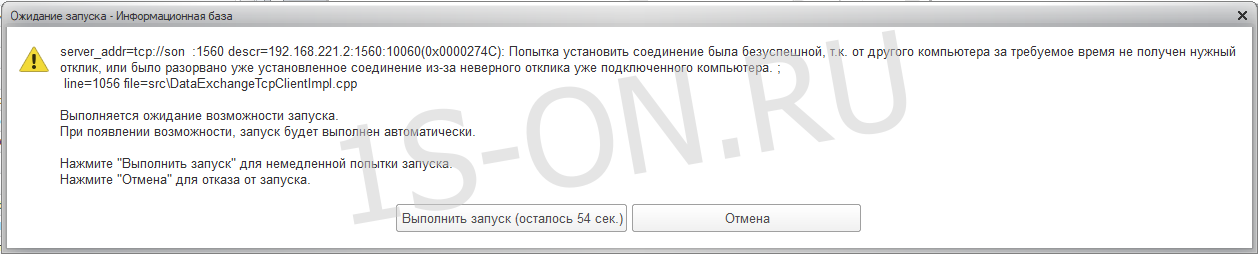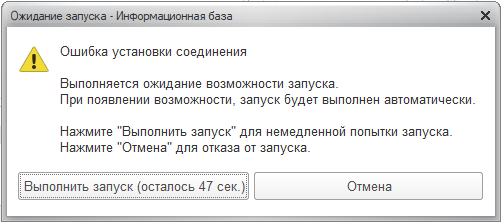Одним из самых страшных сценариев для пользователя при работе в 1С является невозможность войти в информационную базу.
В этой статье мы:
- рассмотрим причины возникновения ошибок с информационной базой;
- дадим инструменты для анализа ситуации и исправления ошибки.
Содержание
- Причины возникновения ошибки
- Тестирование и исправление
- Группа переключателей Проверки и режимы
- Группа переключателей Тестирования
- Группа При наличии ссылок на несуществующие объекты
- Группа переключателей При частичной потере данных объектов
- Кнопка Выполнить
- Утилита chdbfl.exe
- Определение Платформы 1С
- Запуск утилиты chdbfl.exe
- Настройка проверки базы данных
Причины возникновения ошибки
Если копирование баз в архив выполнялось давно или вообще не выполнялось, ситуация становится близка к катастрофе. Приходится восстанавливать хозяйственные операции за большой период, а это всегда несет с собой риск появления новых ошибок.
Бухэксперт8 при работе с базой данных рекомендует делать архивные копии 1С не реже 1 раза в месяц, а также перед выполнением исправлений в базе и после закрытия месяца.
При запуске 1С выдается ошибка выполнения операции с информационной базой. Перезапуск программы не помогает, открыть базу данных для работы в ней — невозможно.
Причины, вызывающие эту ошибку, могут быть совершенно разными:
- несовместимая версия файла базы данных;
- файл базы данных поврежден;
- ошибка соединения с сервером 1С: Предприятия 8.3;
- переустановка баз на сервере;
- проблема с портами на сервере
- и т.д.
Ошибки такого уровня очень серьезны. А в случае возникновения их на сервере — однозначно требуют обращения к специалистам. И если организации, устанавливающие клиент-серверный вариант, рассчитанный на большое число пользователей, обычно имеют в штате системных администраторов и программистов, отвечающих за сервер, то пользователи, работающие на обычных файловых вариантах 1С, должны уметь самостоятельно разобраться с этой проблемой и решить ее.
Как правило, ошибка при выполнении операции с информационной базой в файловом режиме работы означает, что произошло повреждение файла базы данных. Причин может быть множество:
- сетевые проблемы при записи файла;
- неудачное копирование базы;
- отключение электропитания в момент работы программы;
- и т.д.
В данной статье мы рассмотрим возникновение этой ошибки для пользователей файловых 1С и дадим два инструмента решения проблемы:
- Тестирование и исправление;
- использование утилиты chdbfl.exe.
Обязательно сохраните поврежденный файл базы данных перед началом исправления ошибок, так как любые изменения структуры при тестировании имеют необратимый характер. Сделать копию можно обычным копированием файла 1Cv8.1CD.
Тестирование и исправление
Внутренняя обработка 1С Тестирование и исправление проверяет и исправляет структуру конфигурации и информационных данных.
Пошаговая инструкция Тестирования и исправления базы.
Шаг 1. Запустите 1С в режиме Конфигуратор.
Шаг 2. В конфигурации выберите пункт меню Администрирование — Тестирование и исправление.
Перед открытием формы тестирования программа напомнит о необходимости сделать копию базы перед проверкой. Если копия сделана — нажимаете на кнопку Продолжить.
Шаг 3. Настройка тестирования.
Форма тестирования предлагает несколько вариантов проверок и режимов, не зависящих друг от друга. Выполнить нужно все проверки в полном объеме, поэтому установите флажки напротив тех вариантов, где они не поставлены по умолчанию.
Форма тестирования и исправления информационной базы должна иметь следующий вид.
Рассмотрим основные группы переключателей проверки.
Группа переключателей Проверки и режимы
Позволяет сделать выбор между режимом, производящим только проверку информационной базы и режимом, производящим коррекцию обнаруженных ошибок.
Проверка информационной базы:
- проверка логической целостности информационной базы;
- проверка ссылочной целостности информационной базы.
Коррекция обнаруженных ошибок:
- реиндексация таблиц информационной базы;
- пересчет итогов;
- сжатие таблиц информационной базы;
- реструктуризация таблиц информационной базы.
Группа переключателей Тестирования
Варианты тестирования:
- Тестирование и исправление;
- Только тестирование.
Переключатель Тестирование и исправление выставлен по умолчанию, т. е. программа 1С будет не только искать ошибки, но и пытаться их исправить по заложенному разработчиками алгоритму.
При установке переключателя в положение Только тестирование будет произведен поиск ошибок без исправления. Просмотрев характер ошибок, пользователь сам примет решение: будет ли передавать ситуацию на автоматическое программное исправление или нет.
Группа При наличии ссылок на несуществующие объекты
Эта группа определяет, должна ли программа при обнаружении ссылок на несуществующие объекты:
- создавать объекты;
- удалять ссылки;
- не изменять.
По умолчанию установлен самый безопасный вариант Не изменять. При использовании первых двух вариантов в сложных случаях возможны искажения информации в базах 1С.
Группа переключателей При частичной потере данных объектов
Эта группа задает поведение программы, если было обнаружено, что данные объектов были частично потеряны, но оставшихся данных достаточно для того, чтобы восстановить потерянные. Пользователь самостоятельно выбирает вариант:
- создавать объекты;
- удалять объект;
- не изменять.
По умолчанию установлен самый безопасный вариант Не изменять. При использовании первых двух вариантов в сложных случаях возможны искажения информации в базах 1С.
Кнопка Выполнить
Перед нажатие на кнопку Выполнить, убедитесь, что 1С закрыта у всех пользователей. Проверка выполняется в монопольном режиме. Сохранение копии базы — обязательное условие перед проверкой.
При нажатии на кнопку Выполнить начинается процесс тестирования и исправления. По окончании проверки программа выдает системное сообщение об успешном окончании тестирования или список возможных проблем.
При просмотре сообщений обращайте внимание на сообщения типа:
- Значение должно быть… Сохранено значение…
Если сообщения нарушения целостности в отчете есть, запустите тестирование повторно после исправления, чтобы убедиться, что программа решила проблему: эти сообщения должны уйти.
Утилита chdbfl.exe
Утилита chdbfl.exe отвечает за проверку физической целостности базы. Именно она спасает пользователей в большинстве случаев при невозможности входа в базу данных.
Утилита включена в Платформу 1С и поставляется отдельно для каждой Платформы 1С.
Пошаговая инструкция работы с утилитой chdbfl.exe.
Определение Платформы 1С
Откройте на вашем компьютере папку с Платформой, на которой работает ваша база. Как правило, это последняя установленная вами Платформа 1С, но могут быть случаи, когда запуск происходит с более старых версий специально, поэтому этот момент нужно уточнить. Сделать это можно, например, в конфигурации по справке о программе: меню Справка — О программе.
Место установки Платформы на компьютере зависит от ее разрядности:
- 32-разрядные Платформы 1С устанавливаются в каталог С:Program Files (x86)1cv8
- 64-разрядные Платформы 1С устанавливаются в каталог С:Program Files1cv8
Запуск утилиты chdbfl.exe
В выбранной Платформе 1С перейдите в папку bin и запустите утилиту chdbfl.exe.
Настройка проверки базы данных
Для настройки проверки физической целостности необходимо:
- выбрать файл информационной базы, где выходит ошибка;
- установить флажок Исправлять обнаруженные ошибки.
После нажатия на кнопку Выполнить запустится проверка физической целостности файла БД.
Программа 1С при выполнении проверки должна быть закрыта у всех пользователей. Сохранение копии базы — обязательное условие перед проверкой.
При успешном окончании проверки будет выдано соответствующее сообщение о том, что проверка завершилась без обнаружения ошибок или список таблиц, в которых было выполнено исправление.
Если рассмотренные здесь методы не помогли войти в базу данных и при запуске 1С выдается ошибка выполнения операции с информационной базой, то для восстановления целостности информационной базы и исправления ошибок следует обратиться к специалистам 1С.
См. также:
- 1С удаление: указанная учетная запись уже существует
- Установка запрещена на основании системной политики 1С 8.3
- Обнаружено неправомерное использование данного программного продукта в 1С: как убрать
- Ошибка ввода пинкода. Пинкод не укомплектован в 1С 8.3
- Печатная форма недоступна 1С 8.3 при вызове внешней печатной формы
Если Вы еще не являетесь подписчиком системы БухЭксперт8:
Активировать демо-доступ бесплатно →
или
Оформить подписку на Рубрикатор →
После оформления подписки вам станут доступны все материалы по 1С Бухгалтерия, записи поддерживающих эфиров и вы сможете задавать любые вопросы по 1С.
Подписывайтесь на наши YouTube и Telegram чтобы не пропустить
важные изменения 1С и законодательства
Помогла статья?
Получите еще секретный бонус и полный доступ к справочной системе БухЭксперт8 на 14 дней бесплатно
1С Ошибка при выполнении операции с информационной базой
Дано: кластер 1С 8.3
Проблема: ошибки при запуске базы (пользователи не могут запустить 1С Предприятия после выбора базы), не важно бухгалтерия это или зарплата, или другая конфигурация.
Ошибка у пользователя при запуске базы в режиме «1С:Предприятие» 8.3:
Ошибка при выполнении операции с информационной базой
Или такая ошибка:
Ошибка установки соединения. Выполняется ожидание возможности запуска. При появлении возможности, запуск будет выполнен автоматически.
Ошибка при запуске кластера 1С:
Ошибка соединения с сервером 1С: Предприятия 8.3:
server_addr = tcp://<название сервера + порт>
descr = <IP port>: No connection could bе made because the target machine actively refused it.
line =1040
file = srcDataExchangeTcpClientImpl.cpp
Один из вариантов решения:
Проверьте, запущен ли «Агента сервера 1С:Предприятие» в списке служб (Services — «Агент сервера 1С:Предприятие 8.3»). Должно быть состояние Running.
Если пусто, то нужно запустить службу — Старт (Start).
Если служба уже запущена, то рекомендуется сделать перезапуск — Restart.
Также можно проверить в кластере нет ли запрета на запуск базы в ее свойствах (например, установленного при обновлении базы):
Если при запуске свойств базы кластер попросит логин и пароль в окне «Администратор информационной базы», то вводим логин-пароль администратора конфигурации (т.е. тот, который вводим при запуске конфигуратора конкретной базы), а не администратора кластера.
В свойствах базы проверяем блок «Блокировка начала сеансов включена» — поля должны быть пусты, как на рисунке ниже:
Если Вам понравилась статья, пожалуйста, поставьте лайк, сделайте репост или оставьте комментарий. Если у Вас есть какие-либо замечания, также пишите комментарии.
Ошибка при выполнении операции с информационной базой 1С 8.3
Причины возникновения ошибки
Если копирование баз в архив выполнялось давно или вообще не выполнялось, ситуация становится близка к катастрофе. Приходится восстанавливать хозяйственные операции за большой период, а это всегда несет с собой риск появления новых ошибок.

Причины, вызывающие эту ошибку, могут быть совершенно разными:
- несовместимая версия файла базы данных;
- файл базы данных поврежден;
- ошибка соединения с сервером 1С: Предприятия 8.3;
- переустановка баз на сервере;
- проблема с портами на сервере
- и т.д.
Ошибки такого уровня очень серьезны. А в случае возникновения их на сервере — однозначно требуют обращения к специалистам. И если организации, устанавливающие клиент-серверный вариант, рассчитанный на большое число пользователей, обычно имеют в штате системных администраторов и программистов, отвечающих за сервер, то пользователи, работающие на обычных файловых вариантах 1С, должны уметь самостоятельно разобраться с этой проблемой и решить ее.
Как правило, ошибка при выполнении операции с информационной базой в файловом режиме работы означает, что произошло повреждение файла базы данных. Причин может быть множество:
- сетевые проблемы при записи файла;
- неудачное копирование базы;
- отключение электропитания в момент работы программы;
- и т.д.
В данной статье мы рассмотрим возникновение этой ошибки для пользователей файловых 1С и дадим два инструмента решения проблемы:
- Тестирование и исправление;
- использование утилиты chdbfl.exe.

Тестирование и исправление
Пошаговая инструкция Тестирования и исправления базы.
Шаг 1. Запустите 1С в режиме Конфигуратор.

Шаг 2. В конфигурации выберите пункт меню Администрирование — Тестирование и исправление.


Перед открытием формы тестирования программа напомнит о необходимости сделать копию базы перед проверкой. Если копия сделана — нажимаете на кнопку Продолжить.

Шаг 3. Настройка тестирования.
Форма тестирования предлагает несколько вариантов проверок и режимов, не зависящих друг от друга. Выполнить нужно все проверки в полном объеме, поэтому установите флажки напротив тех вариантов, где они не поставлены по умолчанию.
Форма тестирования и исправления информационной базы должна иметь следующий вид.

Рассмотрим основные группы переключателей проверки.
Группа переключателей проверки и режимы
Позволяет сделать выбор между режимом, производящим только проверку информационной базы и режимом, производящим коррекцию обнаруженных ошибок.
Проверка информационной базы:
- проверка логической целостности информационной базы;
- проверка ссылочной целостности информационной базы.
Коррекция обнаруженных ошибок:
- реиндексация таблиц информационной базы;
- пересчет итогов;
- сжатие таблиц информационной базы;
- реструктуризация таблиц информационной базы.
Группа переключателей тестирования
Варианты тестирования:
- Тестирование и исправление;
- Только тестирование.
Переключатель Тестирование и исправление выставлен по умолчанию, т. е. программа 1С будет не только искать ошибки, но и пытаться их исправить по заложенному разработчиками алгоритму.
При установке переключателя в положение Только тестирование будет произведен поиск ошибок без исправления. Просмотрев характер ошибок, пользователь сам примет решение: будет ли передавать ситуацию на автоматическое программное исправление или нет.
Группа при наличии ссылок на несуществующие объекты
Эта группа определяет, должна ли программа при обнаружении ссылок на несуществующие объекты:
- создавать объекты;
- удалять ссылки;
- не изменять.
По умолчанию установлен самый безопасный вариант Не изменять. При использовании первых двух вариантов в сложных случаях возможны искажения информации в базах 1С.
Группа переключателей при частичной потере данных объектов
Эта группа задает поведение программы, если было обнаружено, что данные объектов были частично потеряны, но оставшихся данных достаточно для того, чтобы восстановить потерянные. Пользователь самостоятельно выбирает вариант:
- создавать объекты;
- удалять объект;
- не изменять.
По умолчанию установлен самый безопасный вариант Не изменять. При использовании первых двух вариантов в сложных случаях возможны искажения информации в базах 1С.
Кнопка выполнить
При нажатии на кнопку Выполнить начинается процесс тестирования и исправления. По окончании проверки программа выдает системное сообщение об успешном окончании тестирования или список возможных проблем.
При просмотре сообщений обращайте внимание на сообщения типа:
Значение должно быть… Сохранено значение…

Если сообщения нарушения целостности в отчете есть, запустите тестирование повторно после исправления, чтобы убедиться, что программа решила проблему: эти сообщения должны уйти.

Утилита CHDBFL.EXE
Утилита включена в Платформу 1С и поставляется отдельно для каждой Платформы 1С.

Пошаговая инструкция работы с утилитой chdbfl.exe.
Определение платформы 1С
Откройте на вашем компьютере папку с Платформой, на которой работает ваша база. Как правило, это последняя установленная вами Платформа 1С, но могут быть случаи, когда запуск происходит с более старых версий специально, поэтому этот момент нужно уточнить. Сделать это можно, например, в конфигурации по справке о программе: меню Справка — О программе.

Место установки Платформы на компьютере зависит от ее разрядности:
- 32-разрядные Платформы 1С устанавливаются в каталог С:Program Files (x86)1cv8
- 64-разрядные Платформы 1С устанавливаются в каталог С:Program Files1cv8
Запуск утилиты CHDBFL.EXE
В выбранной Платформе 1С перейдите в папку bin и запустите утилиту chdbfl.exe.

Настройка проверки базы данных

Для настройки проверки физической целостности необходимо:
- выбрать файл информационной базы, где выходит ошибка;
- установить флажок Исправлять обнаруженные ошибки.
После нажатия на кнопку Выполнить запустится проверка физической целостности файла БД.
При успешном окончании проверки будет выдано соответствующее сообщение о том, что проверка завершилась без обнаружения ошибок или список таблиц, в которых было выполнено исправление.

Если рассмотренные здесь методы не помогли войти в базу данных и при запуске 1С выдается ошибка выполнения операции с информационной базой, то для восстановления целостности информационной базы и исправления ошибок следует обратиться к специалистам 1С.
Заказать консультацию
По этой или иной ошибке Вы можете обратиться к нашим специалистам, мы Вам поможем решить Вашу проблему.
После установки сервера 1С на Linux у пользователей могут возникнуть проблемы при попытке подключиться к нему. Данные проблемы могут быть связаны как с настройками на сервер или клиентском компьютере, так и с настройками сетевой инфраструктуры. Рассмотри наиболее часто встречающиеся ошибки и методику поиска и исправления причин этих ошибок.
Оглавление:
1. Этот хост неизвестен / No such host is known
2. Ошибки соединения с сервером 1С/ рабочим процессом 1С
2.1. Попытка установить соединение была безуспешной.
2.2. Сервер 1С:Предприятия не обнаружен
2.3. Ошибка установки соединения
2.4. Методика устранения ошибок соединения с сервером 1С
Этот хост неизвестен / No such host is known
Пример полного текста ошибки:
Ошибки соединения с сервером 1С:Предприятия 8.3:
server_addr=tcp://sony2 descr=11001(0x00002AF9):
Этот хост неизвестен
line=1068 file=srcDataExchangeCommon.cpp
Ошибка при выполнении операции с информационной базой.
server_addr=tcp://1s-on-1c-1 descr=11001(0x00002AF9): No such host is known line=1068 file=srcDataExchangeCommon.cpp
Описание:
Ошибка может возникать как при работе с консолью администрирования 1С:Предприятия(добавление сервера, создание базы…), так и при запуске информационной базы.
Такая ошибка характерна, когда компьютер пользователя не обладает информацией о соответствии ip-адреса dns-имени сервера.
Решение:
Настроить DNS-адресацию или прописать адреса в файл hosts.
О том, как и почему это надо сделать — можно почитать тут Настройка DNS-адресации на сервере 1С.
В случае, если кажется, что все имена прописаны верно, необходимо:
1. Проверить еще раз. Скорее всего, где-то ошибка.
2. Сравнить, как хост прописан на самом сервере и на компьютере пользователя. Имена должны быть одинаковыми.
Часто ошибка связана с тем, указан в имени доменный суфикс или нет.
3. Проверить в консоли администрирования 1С: Предприятия — как у вас собран кластер 1С:Предприятия.
- Возможно, у вас в консоли сервера отображаются не по DNS-имени, а по IP-адресам.
- Возможно, клиент не сможет сопоставить IP-адрес DNS-имя(в случае, если сервер 1С находится в другой сети, и вы подключаетесь к кластеру напрямую).
Не правильно:
Правильно:
Необходимо удалить кластер. И собрать из консоли администрирования его заново.
Ошибки соединения с сервером 1С / рабочим процессом 1С
Описанные далее ошибки могут возникать как при работе в консоле администрирования 1С, так и при запуске информационной базы.
Методика по решению всех приведенных далее ошибок — описана в конце этого подраздела ошибок соединения с сервером / рабочим процессом.
Попытка установить соединение была безуспешной
Пример полного текста ошибки:
Ошибка соединения с сервером 1С:Предприятия 8.3:
server_addr=tcp://son1c:1541 descr=192.168.0.101:1541:
Попытка установить соединение была безуспешной, т.к. от другого компьютера за требуемое время не получен нужный отклик, или было разорвано уже установленное соединение из-за неверного отклика уже подключенного компьютера.
Ошибка соединения сервером – клиент не может подключиться к агенту сервера 1С, процессу ragent. Порт в сообщении 1541(по умолчанию):
Ошибка соединения рабочим процессом – клиент не может подключиться к рабочему процессу сервера rphost. Порт в сообщении может быть из диапазона 1560-1591(по умолчанию).
Ошибка соединения сервером – клиент не может подключиться к менеджеру сервера 1С, процессу rmgr. Порт в сообщении 1540(по умолчанию).
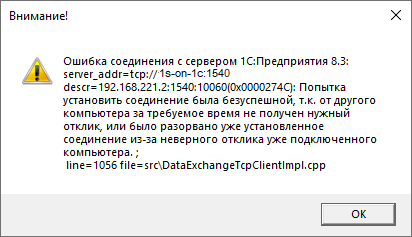
Сервер 1С:Предпрятия не обнаружен
Пример полного текста ошибки:
Сервер 1С:Предприятия не обнаружен
Не запущен ни один рабочий процесс. Соединение с информационной базой невозможно.
Такое сообщение можно увидеть если на сервере 1С не запущен ни один рабочий процесс rphost.

Ошибка установки соединения
Пример полного текста ошибки:
Ошибка установки соединения
Выполняется ожидание возможности запуска.
При появлении возможности, запуск будет выполнен автоматически.
Методика устранения ошибок соединения с сервером 1С
В данном случае необходимо понимать, что:
- Либо процессов нет;
- Либо не удается «увидеть» процессы в связи с отсутствием доступа;
- Либо происходит обращение по другому адресу.
1. Сначала проверим есть ли на сервере 1С в запущенные рабочие процессы rphost.
Или
Видим, что у нас rphost слушает порт 1560
Если не все процессы запущены смотрим как исправить тут Ошибки сервера 1С на Linux.
2. Если процессы запущены — проверим доступность рабочих процессов по портам, которые они «слушают».
С компьютера пользователя необходимо выполнить команду:
|
telnet server_address 1560 |
и другие порты, на которых есть rphost.
К причинам отсутствия доступа по данному порту можно отнести:
- Блокировка брадмауэром или другими подобными программами;
- Отсутствие доступа на уровне сети;
- Работающий selinux.
3. Проверяем dns-адресацию.
В частности:
-
-
- hosts на компьютере пользователя
-
(в Windows: C:WindowsSystem32driversetchosts);
-
-
- hosts на сервере 1С (в ОС Linux: /etc/hosts);
- реестр кластера 1С
-
(по умолчанию в ОС Linux: /home/usr1cv8/.1cv8/1C/1cv8/reg_1541/1CV8Clst.lst.).
Ошибка может быть связана с несоответствием указания имени сервера
-
-
- у пользователя
- в реестре кластера серверов 1С:Предприятия.
-
Например, с различиями в указании имени сервера с/без домена.
В статье рассказывается:
- Суть и причины возникновения ошибки установки соединения с базой данных
- Первые шаги устранения ошибки установки соединения
- 3 способа устранения ошибки установки соединения с БД
- Дополнительные методы устранения ошибки установки соединения с БД
- Профилактика возникновения ошибки установки соединения с базой данных
-
Пройди тест и узнай, какая сфера тебе подходит:
айти, дизайн или маркетинг.Бесплатно от Geekbrains
Ошибка установки соединения с базой данных — довольно частое явление на WordPress, которое может быть вызвано различными причинами. При первом появлении она может добавить седых волос владельцу сайта, ведь доступ к ресурсу будет невозможен, включая и его «админку», и при недостатке знаний ставит в тупик.
Не стоит паниковать и сильно переживать, ошибка установки соединения может быть исправлена относительно простыми методами. В нашей статье мы расскажем, почему возникает данная неисправность, как можно ее устранить, и что делать, чтобы снизить риск ее повторного появления.
Суть и причины возникновения ошибки установки соединения с базой данных
Чтобы понять, что означает “Ошибка установки соединения с базой данных” (Error establishing a database connection) разберемся, как работает WordPress и выясним, что такое база данных.
WordPress – одна из самых популярных CMS – систем., т.е. систем управления контентом. Это программное обеспечение, позволяющее добавлять, удалять и редактировать содержание вашего сайта без знаний языков программирования. Вся информация о контенте хранится в базе данных.
База данных — это и есть совокупность информации, организованная так, чтобы при необходимости компьютер смог ее найти и обработать. Все сведения о вашем WordPress сайте хранится в базе данных на серверах вашего хостинг- провайдера. Любое действие на сайте приводит кому, что WordPress посылает запрос на нужную информацию в базу данных. Если запрос успешно обработан, то пользователь получает нужную информацию.
Одним из наиболее важных файлов в WordPress является wp-config.php файл. Он находится в корневой директории и содержит сведения о конфигурации вашего сайта, в том числе и информацию о подключении к базе данных. Важно, чтобы эта информация была прописана в строго определенном порядке:
- Database Name — Имя базы данных
- Database Username — Имя пользователя базы данных
- Database Password — Пароль пользователя базы данных
- Database Host — Сервер базы данных
Таким образом, в большинстве случаев “Ошибка установки соединения с базой данных” возникает, если информация, описанная выше, указана не верно. Кроме того, ошибка может быть вызвана повреждением базы данных или перегруженностью сервера.
Первые шаги устранения ошибки установки соединения
Рассмотрим основные причины ошибки установки соединения с базой данных и способы их устранения.
Скачать
файл
Прежде всего, настоятельно рекомендуем создать резервную копию всей важной информации и обновлять ее после каждого значимого изменения. Тогда вы гарантированно не потеряете данные. А в случае серьезной ошибки и восстановления базы данных, не столкнетесь с необходимостью создания сайта с нуля. Для создания резервной копии используются плагины Duplicator или All-in-One WP Migration.
Есть много программных модулей для резервного копирования, но они не смогут вам помочь при отсутствии доступа в админку.
В такой ситуации нужен плагин ISPmanager или другой модуль, который поможет, управляя хостингом, сделать полное резервное копирование сайта.
При возникновении сложностей стоит воспользоваться технической поддержкой, которая есть на всех платных хостингах. Здесь вам окажут квалифицированную помощь с созданием резервной копии.
3 способа устранения ошибки установки соединения с БД
Проверка памяти сервера
Предположим, вы проверили учетные данные в фале wp-config.php и убедились в их корректности. Следующим шагом следует проверить сервер на наличие памяти. Довольно часто ошибка соединения возникает из-за перегруженности сервера. Если сервер хостинг-провайдера испытывает трудности, то и ваш сайт WordPress будет замедляться.
В первую очередь удостоверимся, что MySQL работает, и памяти для обработки данных WordPress достаточно.
Подключитесь к удаленному серверу через SSH, используя IP-адрес сервера:
ssh 8host@ <server IP>
Затем убедимся, работает ли MySQL с помощью утилиты netstat. Она позволяет отслеживать проблемы, связанные с производительностью сети. Чтобы увидеть список TCP-портов, которые прослушиваются, и имена программ, используйте команду:
sudo netstat -plt
где флаги –p, –l и –t означают program (программы), listening (прослушивание) и TCP соответственно.
В результате выполнения команды вы увидите список. Найдите в нем mysqld – это сервер MySQL:
Если вы видите его в списке, значит, сервер MySQL работает и прослушивает соединения. В противном случае нужно попробовать ручной запуск сервера. Следующая команда полностью перегружает MySQL:
sudo systemctl start mysql
Заметьте, что в некоторых версиях и дистрибутивах Linux используется mysqld или mysql-server, а не mysql. Попробуйте разные варианты, чтобы определить, какой из них применяется в вашей системе.
После выполнения этой команды сервер запустится. Проверьте это с помощью sudo netstat -plt, как описано ранее.
По какой причине сервер MySQL может завершить работу? Эта система очень эффективна и производительна, но не всегда стабильна. Если количество одновременно выполняемых задач велико, то она существенно замедляется. Чтобы минимизировать возможные проблемы, нужно следить за объемом доступной памяти.
Топ-30 самых востребованных и высокооплачиваемых профессий 2023
Поможет разобраться в актуальной ситуации на рынке труда
Подборка 50+ ресурсов об IT-сфере
Только лучшие телеграм-каналы, каналы Youtube, подкасты, форумы и многое другое для того, чтобы узнавать новое про IT
ТОП 50+ сервисов и приложений от Geekbrains
Безопасные и надежные программы для работы в наши дни
Уже скачали 21234
Проверьте log-файлы и ищите в них сообщения об ошибках. Для поиска используйте команду zgrep:
zgrep -a «allocate memory» /var/log/mysql/error.log*
В результате выполнения данной команды вы увидите все log-файлы, содержащие error.log и ‘allocate memory’. Поиск будет выполняться по файлам в директории /var/log/mysql/.
На выводе вы можете увидеть подобную строку:
2017-04-11T17:38:22.604644Z 0 [ERROR] InnoDB: Cannot allocate memory for the buffer pool
Это значит, что для корректной работы MySQL не хватает памяти. Именно это и является причиной ошибки подключения к базе данных. Если вы видите не одну такую строку, а несколько, значит, проблема нехватки памяти регулярная. Решается она переносом данных на более мощный сервер. Если сайт размещен на облачном сервере, то хостинг-провайдер в большинстве случаев может обновить сервер быстро и с минимальным простоем.

Читайте также
Если команда zgrep не выдала списка log-файлов, то сервер не испытывает проблем с нехваткой памяти. Значит проблемы установки соединения с базой данных может быть связана неверными учетными данными MySQL.
Проверка учётных данных MySQL
Если вы поменяли хостинг-провайдера или переместили установку WordPress на новый сервер, то информация в файле wp-config.php становится неактуальной. Вам необходимо поменять соответствующие строки в файле, иначе подключение к базе данных будет невозможно.
Чтобы найти этот файл используйте команду find:
sudo find / -name «wp-config.php»
Данная команда будет искать файл с указанным именем в корневой папке. Если он будет найден, то на выходе вы увидите путь к найденному файлу:
/var/www/html/wp-config.php
Чтобы открыть его в текстовом редакторе nano, напишите:
sudo nano /var/www/html/wp-config.php
В результате вы увидите файл с большим количеством строк. Первыми строками как раз и будут те, что описывают подключение к базе данных:
/** The name of the database for WordPress */
define(‘DB_NAME’, ‘database_name’);
/** MySQL database username */
define(‘DB_USER’, ‘database_username’);
/** MySQL database password */
define(‘DB_PASSWORD’, ‘database password’);
Вместо ‘database_name’, ‘database_username’ и ‘database_password’ должны быть указаны корректные данные о вашей БД. При необходимости отредактируйте их. На забудьте сохранить файл и выйти из редактора, нажатием CTRL-O, CTRL-X.
Чтобы убедиться, что проблема решена, попробуйте подключиться к базе данных. Для этого наберите команду:
mysqlshow -u database_username -p
Затем введите пароль. Если имя пользователя или пароль не верные, то вы увидите ошибку Access denied. В противном случае на экран будет выведена информация обо всех базах данных, к которым у вас есть доступ.
+———————+
|Databases |
+———————+
| information_schema |
| database_name |
+———————+
Если вы видите имя нужной базы данных в списке, то в файле wp-config.php указаны корректные данные. Теперь можно перезапустить WordPress сайт.
Если после этого ошибка подключения к базе данных не исчезла, то переходите к третьему шагу.
Только до 15.06
Скачай подборку тестов, чтобы определить свои самые конкурентные скиллы
Список документов:



Чтобы получить файл, укажите e-mail:
Подтвердите, что вы не робот,
указав номер телефона:
Уже скачали 7503
Восстановление базы данных WordPress
Случается, что база данных WordPress оказывается поврежденной. Причин, по которым такое происходит, может быть несколько:
- неудачное обновление;
- сбой базы данных;
- некорректный плагин.
Непосредственно на сайте в таком случае вы все также увидите сообщение — «ошибка установки соединения с базой данных».
Попытаемся восстановить БД. Откройте файл wp-config.php с помощью текстового редактора:
sudo nano /var/www/html/wp-config.php
Вставьте в файл строку:
define(‘WP_ALLOW_REPAIR’, true);
Таким образом включается функция восстановления базы данных. Сохраните файл и закройте его.
Затем откройте браузер и перейдите по следующему URL:
http://www.example.com/wp-admin/maint/repair.php
Не забудьте заменить www.example.com на URL вашего сайта или укажите IP.
Тогда вы увидите следующее сообщение на экране:
WordPress can automatically look for some common database problems and repair them.
Выберите вариант Repair Database. В появившейся странице вы увидите процент проверенных и восстановленных данных.
После восстановления вернитесь к файлу wp-config.php. Удалите из него функцию, ответственную за восстановление базы данных. Это необходимо сделать из соображений безопасности, иначе доступ к восстановлению БД будет у всех.
Если после восстановления базы данных WordPress все еще выдает ошибку о проблеме соединения, восстановите базу данных из бэкапа (резервной копии).
Если же после проверки на странице с результатами вы не увидели исправлений, то ошибка соединения с базой данных не связана с самой базой данных.
Описанные выше способы устранения ошибки соединения зачастую достаточны для решения проблемы. В редких случаях причиной могут быть также вредоносные программы и атаки.
Дополнительные методы устранения ошибки установки соединения с БД
Следующие способы устранения ошибки установки соединения с базой данных категорически не рекомендуется использовать начинающим администраторам WordPress! Переходите к ним только в том случае, если не помогли методы, описанные ранее. Не используйте их, если у вас нет валидной резервной копии вашего сайта!

Читайте также
- Обновление настройки в wp_options
Некоторые пользователи отмечали, что ошибка была устранена после выполнения запроса к БД через phpMyAdmin:
[sql]UPDATE wp_options SET option_value=’ http://your_site.ru’ WHERE option_name=’siteurl’;[/sql]
Где вместо ’your_site.ru ‘укажите URL вашего сайта.
- Подключение к базе данных с правами root
Если вы используете виртуальный сервер и можете воспользоваться root правами, то попробуйте подключиться к БД через файл test.php. В случае успеха, попробуйте также подключиться к БД вашего сайта через файл wp-config.php. Затем проверьте работу сайта.
Работать на сервере под учётной записью root – большая ошибка. Обязательно создайте нового пользователя через phpMyAdmin. Не забудьте внести в wp-config.php файл логин и пароль созданного пользователя.
Профилактика возникновения ошибки установки соединения с базой данных
Никто не застрахован от ошибки установки соединения с базой данных при работе с Вордпресс. Однако, вы можете минимизировать шанс остановки сайта, если будете следовать следующим рекомендациям:
- Тщательно выбирайте хостинг-провайдера, который подходит именно для работы с CMS WordPress. Он должен иметь хорошую техподдержку, обеспечивать высокую скорость и стабильность. Зачастую проблемы в работе сайта связаны именно с хостингом.
- Регулярно делайте бэкап. Вы можете самостоятельно выбрать один из плагинов, например, UpdraftPlus, Duplicator или All-in-One WP Migration.
К сожалению, если вы не имеете доступ в панель управления сайта, то вы не сможете воспользоваться резервной копией. Тогда вам нужно будет воспользоваться программным обеспечением для управления хостингом. Например, ISPmanager. Он позволит вам сделать полную резервную копию сайта.
Если вы не хотите самостоятельно делать бэкап, можете обратиться в техподдержку хостинг-провайдера. Они предложат вам программу для резервного копирования.